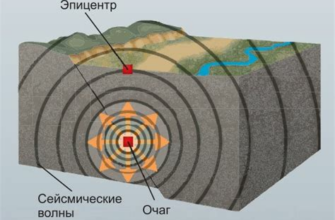Макбуки, как и любые другие компьютеры, иногда могут столкнуться с проблемой черного экрана. Это может произойти по множеству причин, начиная от неполадок в аппаратной части, заканчивая ошибками программного обеспечения. Несмотря на то, что черный экран может вызвать панику, важно сохранять спокойствие и принимать шаги, чтобы решить проблему.
Первым шагом, который стоит предпринять, является перезагрузка макбука. Это может показаться очевидным, но часто перезагрузка может решить многие проблемы, включая черный экран. Для перезагрузки нажмите и удерживайте кнопку включения/выключения до тех пор, пока компьютер не выключится полностью. Затем повторно нажмите эту кнопку, чтобы включить макбук снова.
Если перезагрузка не помогла, то следующим шагом может быть сброс системного управления (SMC). Для этого выключите макбук, подключите зарядное устройство и затем одновременно нажмите и удерживайте левый Shift, Control и Option, вместе с кнопкой включения/выключения, на клавиатуре самого макбука. Удерживайте эти кнопки вместе в течение 10 секунд, затем отпустите их и нажмите кнопку включения, чтобы включить макбук снова.
Если данные методы не помогли, то возможно проблема заключается в жестком диске макбука. В этом случае, можно попробовать восстановить макбук в режиме восстановления. Для этого выключите макбук, затем включите его, одновременно нажимая и удерживая клавиши Command и R на клавиатуре. Держите эти клавиши до появления экрана восстановления. Затем выберите пункт "Дисковая Утилита" и выполните проверку и восстановление жесткого диска.
Важно помнить, что эти методы не гарантируют полное решение проблемы черного экрана на макбуке. В случае, если все вышеперечисленные шаги не помогли, рекомендуется обратиться за помощью к специалистам или сервисному центру Apple.
Что делать если макбук не включается и на экране чернота?

Некоторым пользователям макбуков может повезти и их ноутбук будет работать безупречно долгие годы. Однако, есть ситуации, когда макбук просто отказывается включаться и на экране остается лишь чернота. В таком случае, есть несколько шагов, которые можно предпринять, чтобы исправить проблему.
- Проверьте зарядку: подключите зарядное устройство к макбуку и убедитесь, что оно должным образом подключено и заряжает ноутбук. Попробуйте другую розетку или кабель зарядки, чтобы убедиться, что проблема не в них.
- Сброс PRAM и SMC: некоторые проблемы с макбуком могут быть вызваны неправильной настройкой параметров PRAM (параметры доступа к памяти чтения/записи) или SMC (контроллер системного управления). Сброс PRAM и SMC может помочь восстановить работу ноутбука. Инструкции по сбросу параметров можно найти на официальном сайте Apple.
- Попробуйте загрузиться в безопасном режиме: если макбук не включается, попробуйте загрузить его в безопасном режиме. Для этого нажмите и удерживайте клавишу Shift при включении ноутбука. Если макбук успешно загружается, это может указывать на проблему с приложением или драйвером.
- Подключите внешний монитор: если после всех вышеуказанных действий экран макбука по-прежнему остается черным, попробуйте подключить внешний монитор. Если на внешнем мониторе отображается изображение, то проблема скорее всего в самом экране ноутбука или в связанных с ним компонентах.
- Обратитесь к сервисному центру: если ни один из вышеуказанных шагов не помог восстановить работу макбука, вам следует обратиться в официальный сервисный центр Apple или к квалифицированному специалисту. Они смогут провести диагностику и ремонт вашего ноутбука.
Не забывайте, что перед проведением каких-либо манипуляций с ноутбуком всегда лучше сохранить все важные данные и создать резервную копию системы для предотвращения возможных потерь информации.
Проверить подключение к питанию и перезагрузить устройство
Если у вас возникла проблема с черным экраном на Macbook, первым делом стоит убедиться, что устройство правильно подключено к источнику питания. Проверьте, что кабель питания надежно вставлен как в ноутбук, так и в розетку. Убедитесь, что нет повреждений на кабеле и разъемах.
Если подключение в порядке, попробуйте перезагрузить свой Macbook. Для этого удерживайте кнопку включения/выключения на несколько секунд, пока не появится окно с опцией выключения. Выберите "Перезагрузить" и дождитесь завершения процесса перезагрузки.
Перезагрузка может решить множество проблем, включая проблемы с отображением экрана. Если черный экран все еще остается, идем дальше.
Восстановить систему в безопасном режиме
Чтобы войти в безопасный режим, выполните следующие шаги:
- Перезагрузите Макбук.
- Удерживайте клавишу Shift, как только появится звук загрузки.
- Удерживайте клавишу Shift до тех пор, пока не увидите заставку с информацией о безопасном режиме и процессе загрузки.
В безопасном режиме многие системные расширения и программы отключаются, что позволяет изолировать проблемные компоненты и стабилизировать систему. Если проблема с черным экраном исчезает в безопасном режиме, это может указывать на присутствие проблемных программ или расширений, которые мешают нормальной работе Макбука.
Используйте безопасный режим для поиска и удаления проблемных приложений или расширений, а также для выполнения диагностики системы. Если вы не можете найти и устранить причину черного экрана, руководствуйтесь инструкциями Apple или обратитесь за помощью к специализированному сервисному центру.
Проверить железные компоненты и обратиться в сервисный центр
Если у вас на экране макбука только черный цвет и никаких других признаков активности, то возможно причина кроется в неисправности железных компонентов.
В первую очередь, рекомендуется проверить работу внешних устройств, которые могут повлиять на работу экрана. Отсоедините все внешние устройства, такие как мониторы, проекторы, клавиатуры, мыши и док-станции, и перезагрузите макбук.
Если после этого экран по-прежнему остается черным, необходимо провести проверку жесткого диска и оперативной памяти. Для этого можно воспользоваться встроенными программами макбука или специальными утилитами.
Проверьте также уровень заряда батареи. Если заряд батареи слишком низкий, экран может оставаться черным. Подключите макбук к зарядному устройству и попробуйте включить его снова.
Если все перечисленные шаги не помогли решить проблему, рекомендуется обратиться в сервисный центр Apple или к авторизованному сервисному партнеру. Там специалисты проведут более подробную диагностику и помогут в решении проблемы.